Aikaa säästävä ohjelmisto- ja laiteosaaminen, joka auttaa 200 miljoonaa käyttäjää vuosittain. Opastamalla sinut neuvoja, uutisia ja vinkkejä päivittää teknistä elämääsi.
RinnakkaisuudetMac-työpöytä on todennäköisesti paras vaihtoehto, jos haluat katsella Netflixiä 1080p- ja 4K-muodossa muissa kuin Windows-laitteissa.
Sovellus ajaa laitteellasi Windows 10 -käyttöisen virtuaalikoneen, jotta voit nauttia Windows-järjestelmän kaikista ominaisuuksista.
Parallels toimii OS X, Windows 10, 8.1 ja 7, Linux ja Unix sekä macOS Server, auttavat Windows-ohjelmia, joissa ei ole Mac-versiota. Lisäksi tilauksen avulla voit myös rkäytä henkisesti Maciasi millä tahansa iOS- tai Android-laitteella tai selaimella, jolla on Parallels Access.
Asennus on erittäin helppoa, ja kun Parallels on asennettu, voit käynnistää ja käyttää Windows-sovelluksia suoraan Mac Dockista. Edelleen voit use Windows rinnakkain MacOS: n kanssa käynnistämättä uudelleen tai vaihtamatta laitteiden välillä.

Parallels-työpöytä
Nauti Netflix 4K: n äärimmäisestä kokemuksesta Macilla tällä tehokkaalla sovelluksella.
Vieraile verkkosivustolla
Vielä yksi klassinen lähestymistapa on asentaa virtuaalikone Maciin, kuten johdannossa mainitaan.
Tässä suhteessa suosituksemme olisi hanki VMware Fusion, erittäin helppokäyttöinen työkalu, joka antaa sinulle mahdollisuuden määrittää ja käyttää Windows-käyttöjärjestelmän virtuaalikonetta Intel-pohjaisessa Macissasi.
Prosessi on melko yksinkertainen, sinun tarvitsee vain ladata ohjelmisto Maciin ja määrittää se tarpeidesi mukaan. VMwaren käyttäminen ensimmäistä kertaa ei välttämättä ole yhtä helppoa kuin odotettiin, mutta saat varmasti siitä kiinni.
Lisäksi löydät paljon asiakirjoja tämän virtuaalikoneen käytöstä VMwaressa virallinen nettisivu.
Suorita järjestelmän skannaus mahdollisten virheiden löytämiseksi

Lataa Restoro
PC-korjaustyökalu

Klikkaus Aloita skannaus löytää Windows-ongelmia.

Klikkaus Korjaa kaikki korjata patentoidun tekniikan ongelmat.
Suorita PC Scan with Restoro Repair Tool -työkalu löytääksesi virheitä, jotka aiheuttavat tietoturvaongelmia ja hidastuksia. Kun tarkistus on valmis, korjaus korvaa vahingoittuneet tiedostot uusilla Windows-tiedostoilla ja -komponenteilla.
Tästä huolimatta voit kokeilla VMwarea 30 päivän ajan, ennen kuin tyydytät koko vuoden tilaukseen.

VMware Fusion
Asenna VMware-virtuaalikone Maciin nopeasti ja helposti ja suoratoista Netflix 4K -sisältö heti.
Vieraile verkkosivustolla
Käytä Boot Campia
Jos päätät mennä Parallelsiin, kuten edellä ehdotettiin, sinun pitäisi tietää, että voit rkäytä nykyistä Boot Camp -asennustasi. Voit muuntaa virtuaalikoneen Boot Campista käynnistysasennusapurin avulla ja asettaa Parallels Desktop suorittamaan Windowsin kyseisestä osiosta.
Parallels Desktop -sovelluksen avulla voit suorittaa Mac OS X: n ja Boot Camp Windows -asennuksen samanaikaisesti.
Jos haluat käyttää perinteistä lähestymistapaa, sinun on asennettava Windows Maciin käyttämällä MacOS: n mukana tulevaa Boot Camp Assistant -ohjelmaa.
Varmista vain, että kiintolevylläsi on vähintään 30 Gt vapaata tilaa ja että Windows 10 ISO on valmis. Katso sitten suosituksemme miten Windows-asennus suoritetaan loppuun Macissa ja olet hyvä mennä.
Joten, kun olet päättänyt kuinka haluat katsella Netflixiä Macissa, avaa vain sovelluksen sisään verkkoselain, kirjaudu tilillesi ja määritä Netflix toistamaan HD-sisältöä.
Voit tarkastella bittinopeuksia painamalla Ctrl-Vaihto-Alt-S. Näytössä saattaa näkyä änkytyksiä tai joitain esineitä: nämä liittyvät laitteistoon, etkä voi tehdä mitään asialle.
Vaihtoehtoisesti voit käyttää Netflix-sovellusta Windows 10: lle. Mene Windows Storeen, jos sinulla ei vielä ole sitä, ja etsi Netflix. Sinun on kuitenkin ensin kirjauduttava sisään Microsoft-tilillesi voidaksesi ladata sovelluksen.
Avaa Netflix-sovellus, kirjaudu sisään ja aloita toisto. Voit myös ohittaa oletusnopeuden käyttämällä Ctrl-Vaihto-Alt-S-pikakuvake. Tämä auttaa parantamaan tai heikentämään suoratoiston laatua.
Netflix-sovelluksen avulla voit myös lataa Netflix-ohjelmia ja elokuvia myös paikalliseen järjestelmään, toiston parantamisen etuna ilman vahvaa Internet-yhteyttä.
Toivomme, että tästä suosituksesta oli hyötyä, jotta voit katsella tämän päivän suosituinta videosisältöä laitteellasi. Palautteesi on meille tärkeä, ja voit käyttää tätä varten alla olevaa kommenttiosaa.
© Tekijänoikeuksien Windows-raportti 2021. Ei liitetty Microsoftiin

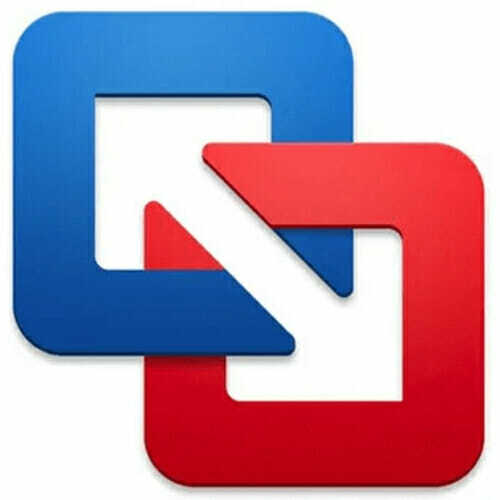


![Korjaus: IPVanish ei toimi Netflixin kanssa [6 testattua menetelmää]](/f/cbf30cc00d41f5f970cc8626be1b30c4.jpg?width=300&height=460)
